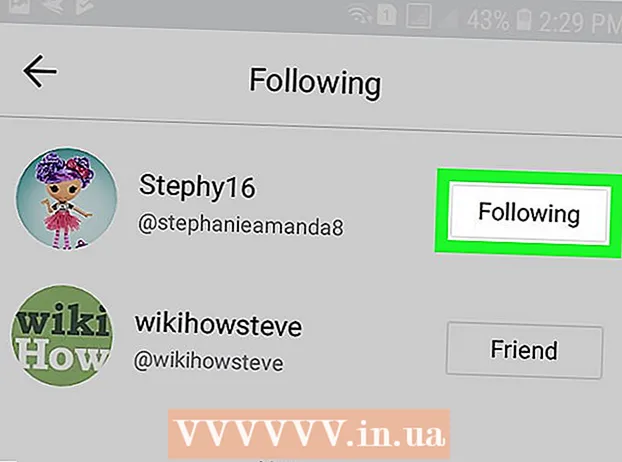Auteur:
Peter Berry
Denlaod Vun Der Kreatioun:
17 Juli 2021
Update Datum:
23 Juni 2024

Inhalt
Fir d'Sécherheet vun Daten op Ärem Handy ze garantéieren, sollt Dir op e puer Deeg op Google Cloud - Android Online Dateispeicherservice backen. Besicht "Parameteren" fir Är Android Telefonkontakter, Kalennerdaten, Apps, Chrom, Dokumenter a Drive Inhalt op Google Serveren ze backen, a Biller a Videoen déi Dir kopéiere kënnt. späichert vun der "Google Photos" Applikatioun.
Schrëtt
Methode 1 vun 2: Backup Standarddaten
Klickt op d '"Astellungen" App fir d'Astellungen opzemaachen. D'App huet e Gang icon.

Scrollen bis Dir d'Optioun "Backup a Reset" gesitt, da fléissendem. Dir kënnt Google Cloud Backup aus dësem Menü aktivéieren.
Gitt Är PIN wann gefrot. Dëst ass de PIN / Passwuert dat Dir benotzt fir Ären Telefon ze spären.
Milliounen Notzer deelen de "Backup meng Daten" an "Automatesch Restauréieren" Optiounen ze maachen. De korrespondéierte Schalter gëtt gréng, wat uginn datt Backup a Auto Restauratioun aktivéiert goufen.

Klickt op d'Optioun "Backup Account".
Tippen op Äre Google Kontnumm. Dëst ass de primäre Google Kont deen Dir op Ärem Handy benotzt.
Zréck op den Haapt Astellungsmenü.
Scrollen erof fir d'Optioun "Konten" ze fannen, da fléissendem. Dir musst de spezifesche Kont auswielen op deen Dir Ären Telefon wëllt backen.
Klickt op d'Optioun "Google" op Konten, da wielt Äre Gmail Kont.
Maacht on / off Buttons fir den Inhalt ze personaliséieren deen Dir e Backup wëllt. De Schalter gëtt gréng, wat uginn datt de jeweilegen Inhalt ka gedroe ginn. Wann Dir net sécher sidd iwwer de Standort vun allen Daten, da gitt all dës Optiounen zréck.
- D'Standard Datenoptioune sinn:
- App Daten
- Kalenner
- Chrome
- Kontakter
- Dokumenter
- Fuert
Maacht d'Astellungen App zou. Also de Backup Prozess fäerdeg. Annonce
Method 2 vun 2: Backup Fotoen a Videoen
Öffnen der "Google Photos" App. Dës App ass op all Android Handyen verfügbar.
Fannt a tippt déi dräi horizontal Linnen Ikon an der ieweschter lénkser Ecke vum Écran.
Mellt Iech un mat Ärer Google E-Mail Adress a Passwuert. Dëst sinn Identifizéierer déi Dir fir Äre Google Kont op Ärem Handy benotzt.
Zréck op den Haaptscreen vu Google Fotoen.
Klickt op d '"Parameteren" Optioun da wielt "Zréck an synchroniséiert".
Swipe fir d'Option "Backup" uewen um Écran unzeschalten. De Knäpp ass nieft dem Wuert "On" just ënner der Rubrik "Backup".
Klickt op "Alles zréck" fir Är Fotoen a Videoen op d'Google Photos Wollek ze backen. Dir kënnt och d'Optioun "Roaming" aktivéieren fir Fotoen ze maachen wann Dir mobil Daten benotzt (net wifi).
Kuckt de Backupprozess andeems Dir Inhalter op Google Fotoen kuckt. Elo sinn all Fotoen op Ärem Handy geséchert! Annonce
Berodung
- SMS ass net Deel vun de Standard-Backupprozeduren, déi an der Lëscht opgezielt sinn, also wann Dir SMSe wëllt backen, musst Dir eng speziell Applikatioun eroflueden. "SMS Backup +" an "SMS Backup a Restauréieren" si béid recommandéiert (a gratis) Apps am Google Play App Store fir de Message Backup benotzt.
Opgepasst
- Et ass recommandéiert datt Dir Ären Android Telefon periodesch backt, fir datt Dir net all Är Daten verléiert wann et ophält ze schaffen.